OBS/Häufig gestellte Fragen/Erstellen von Abschlagsrechnungen und Schlussrechnungen: Unterschied zwischen den Versionen
Keine Bearbeitungszusammenfassung |
KKeine Bearbeitungszusammenfassung |
||
| Zeile 5: | Zeile 5: | ||
Um einen Vorgang mit Abschlags- und Schlussrechnungen in OBS zu erfassen, müssen Sie als erstes einen Auftrag anlegen. Geben Sie in der Eingabemaske in dem Feld "Abschl-Erl-Kto." das Erlöskonto an, auf das die Erlöse vorübergehend verbucht werden sollen. Hierbei empfiehlt es sich, für jeden Auftrag ein neues Erlöskonto anzulegen. Bei Abschlagsrechnungen werden die Erlöse nicht auf das FIBU-Erlöskonto verbucht, sondern vorübergehend auf das angegebene Erlöskonto. Erst beim Verbuchen der Schlussrechnung werden die Beträge auf die entsprechenden Erlöskonten gebucht. <br /> | Um einen Vorgang mit Abschlags- und Schlussrechnungen in OBS zu erfassen, müssen Sie als erstes einen Auftrag anlegen. Geben Sie in der Eingabemaske in dem Feld "Abschl-Erl-Kto." das Erlöskonto an, auf das die Erlöse vorübergehend verbucht werden sollen. Hierbei empfiehlt es sich, für jeden Auftrag ein neues Erlöskonto anzulegen. Bei Abschlagsrechnungen werden die Erlöse nicht auf das FIBU-Erlöskonto verbucht, sondern vorübergehend auf das angegebene Erlöskonto. Erst beim Verbuchen der Schlussrechnung werden die Beträge auf die entsprechenden Erlöskonten gebucht. <br /> | ||
Für einen Auftrag können eine oder mehrere Abschlagsrechnungen erstellt werden. <br /> | Für einen Auftrag können eine oder mehrere Abschlagsrechnungen erstellt werden. <br /> | ||
Wenn Sie nun eine Abschlagsrechnung zu diesem Auftrag erstellen wollen, betätigen Sie in der Liste "Rechnungen" die {{Einfg}}-Taste. In der Eingabemaske geben Sie im Feld "'''Auft-Nr.'''" die Nummer des Auftrages ein und wählen im Feld "'''Rechnungs-Art'''" "Abschlagsrechnung" aus.<br />Mit der Tastenkombination {{Alt}}'''+{{Key|2}}''' gelangen Sie in das Registerblatt "Versand", hier können Sie in dem Feld '''"Sicherheit"''' einen Prozentwert angeben, der von dieser Rechnung abgezogen wird. Auf dem Ausdruck wird die Sicherheit zur Information des Kunden angezeigt, beim Verbuchen der Rechnung wird diese aber nicht berücksichtigt. Es wird also mit dem Rechnungsbetrag vor abziehen der Sicherheit gerechnet. Die abgezogene Sicherheit müssen Sie selbst per Hand buchen. <br /> | Wenn Sie nun eine Abschlagsrechnung zu diesem Auftrag erstellen wollen, betätigen Sie in der Liste "Rechnungen" die {{Einfg}}-Taste. In der Eingabemaske geben Sie im Feld "'''Auft-Nr.'''" die Nummer des Auftrages ein und wählen im Feld "'''Rechnungs-Art'''" "Abschlagsrechnung" aus.<br /> | ||
In der Positionserfassung erfassen Sie nun die Positionen, die berechnet werden sollen. Wenn Sie weitere Abschlagsrechnungen erstellen, werden Ihnen im Feld "'''Übernahme Auftragspositionen'''" durch eine gelbe Unterlegung die Positionen angezeigt, die | Mit der Tastenkombination {{Alt}}'''+{{Key|2}}''' gelangen Sie in das Registerblatt "Versand", hier können Sie in dem Feld '''"Sicherheit"''' einen Prozentwert angeben, der von dieser Rechnung abgezogen wird. Auf dem Ausdruck wird die Sicherheit zur Information des Kunden angezeigt, beim Verbuchen der Rechnung wird diese aber nicht berücksichtigt. Es wird also mit dem Rechnungsbetrag vor abziehen der Sicherheit gerechnet. Die abgezogene Sicherheit müssen Sie selbst per Hand buchen. <br /> | ||
In der Positionserfassung erfassen Sie nun die Positionen, die berechnet werden sollen. Wenn Sie weitere Abschlagsrechnungen erstellen, werden Ihnen im Feld "'''Übernahme Auftragspositionen'''" durch eine gelbe Unterlegung die Positionen angezeigt, die Sie bereits in eine Rechnung eingefügt haben. <br /> | |||
Zum Erstellen einer Schlussrechnung, wählen Sie in der Rechnungs-Eingabemaske im Feld "'''Rechnungs-Art'''" "Schlussrechnung" aus. Nun werden alle Abschlagsrechnungen die bereits verbucht und bezahlt worden sind, automatisch berücksichtigt und als separater Textblock am Ende der Rechnung aufgeführt. z.B.: [[Image:ERSTELLENVONABSCHLAGSRECHNUNGEN_1.jpg]] | Zum Erstellen einer Schlussrechnung, wählen Sie in der Rechnungs-Eingabemaske im Feld "'''Rechnungs-Art'''" "Schlussrechnung" aus. Nun werden alle Abschlagsrechnungen die bereits verbucht und bezahlt worden sind, automatisch berücksichtigt und als separater Textblock am Ende der Rechnung aufgeführt. z.B.: [[Image:ERSTELLENVONABSCHLAGSRECHNUNGEN_1.jpg]] | ||
Im Programmparameter 486 ist festgelegt, wie Ihre Abschlagsrechnungen berechnet werden. Diese Einstellung wird einmalig festgelegt und darf nicht verändert werden. Es gibt zwei verschiedene Arten der Berechnung: <u><br /></u><u><br /></u><u>additiv (Standardeinstellung):</u><br />Bei diesem Verfahren sehen Sie auf jeder Abschlagsrechnung, welche Rechnungen zu diesem Auftrag bereits erstellt wurden, wann und wie viel bezahlt wurde. Die bereits eingegangenen Zahlungen werden mit dem Rechnungsbetrag verrechnet. Wenn Ihr Kunde zum Beispiel bei einer Rechnung nur einen Teilbetrag gezahlt hat, wird dieser Restbetrag in die folgende Abschlagsrechnung übernommen und verrechnet. Auf der Schlussrechnung werden noch mal alle bereits bezahlten Rechnungen angezeigt, so dass der Restbetrag deutlich wird. <u><br /></u><u><br /></u><u>pauschal:</u> <br />Im Gegensatz zur additiven Abschlagsrechnung, werden die Rechnungen, die zu diesem Auftrag bereits erstellt wurden, nicht auf jeder Rechnung angegeben und abgezogen. Erst auf der Schlussrechnung findet man wieder eine Übersicht über alle erstellten Rechnungen. Dieses Verfahren empfiehlt sich, wenn Sie zum Beispiel im voraus mit dem Kunden einen bestimmten Betrag ausgemacht haben, der regelmäßig gezahlt werden soll. [[Category:html]] | Im Programmparameter 486 ist festgelegt, wie Ihre Abschlagsrechnungen berechnet werden. Diese Einstellung wird einmalig festgelegt und darf nicht verändert werden. Es gibt zwei verschiedene Arten der Berechnung: <u><br /></u><u><br /> | ||
</u><u>additiv (Standardeinstellung):</u><br /> | |||
Bei diesem Verfahren sehen Sie auf jeder Abschlagsrechnung, welche Rechnungen zu diesem Auftrag bereits erstellt wurden, wann und wie viel bezahlt wurde. Die bereits eingegangenen Zahlungen werden mit dem Rechnungsbetrag verrechnet. Wenn Ihr Kunde zum Beispiel bei einer Rechnung nur einen Teilbetrag gezahlt hat, wird dieser Restbetrag in die folgende Abschlagsrechnung übernommen und verrechnet. Auf der Schlussrechnung werden noch mal alle bereits bezahlten Rechnungen angezeigt, so dass der Restbetrag deutlich wird. <u><br /> | |||
</u><u><br /> | |||
</u><u>pauschal:</u> <br /> | |||
Im Gegensatz zur additiven Abschlagsrechnung, werden die Rechnungen, die zu diesem Auftrag bereits erstellt wurden, nicht auf jeder Rechnung angegeben und abgezogen. Erst auf der Schlussrechnung findet man wieder eine Übersicht über alle erstellten Rechnungen. Dieses Verfahren empfiehlt sich, wenn Sie zum Beispiel im voraus mit dem Kunden einen bestimmten Betrag ausgemacht haben, der regelmäßig gezahlt werden soll. [[Category:html]] | |||
---- | ---- | ||
[[Benutzer:Auto import|Auto import]] 15:26, 25. Aug. 2011 (CEST) | [[Benutzer:Auto import|Auto import]] 15:26, 25. Aug. 2011 (CEST) | ||
Version vom 25. September 2017, 13:12 Uhr
- Allgemeines
- Systemvoraussetzungen
- Verbesserungswünsche
- OBS-Vertrags-Bedingungen
- Welche Datenbank verwendet mein OBS?
- Video Anleitungen
- Import eines Leistungsverzeichnisses
- Exportieren von Bestellpositionen
- Erstellen von Serienbriefen aus OBS
- Erstellen von Serien E-Mails mit OBS
- Rechnungen per Mail/Fax versenden
- Erstellen von Vorlagen in Word
- Erstellen von Abschlagsrechnungen
- Wie werden personenbezogene Artikelpreise verwaltet?
- Kopieren von personenbezogenen Artikelpreisen
- Scannerdaten einlesen und in die Inventur übernehmen
- Versenden von Angeboten mit Outlook
- Wann verändert sich der Artikelbestand
- Datensicherung / Backup von OBS
- Shop-Schnittstelle VShop 4.0
- Shop-Schnittstelle modified eComerce
- Preislisten
- Win10 Updates verzögern
- Nummernkreis erschöpft
- PDF/A
- Fehler bei FTP-Verarbeitung
- Unbekannte Tracking ID
- Windows-Anzeigenskalierung
- Welche Anbindungen an Lieferanten gibt es?
- Wie können Seriennummern geändert werden?
- Artikelbilder in Positionen
- Speichern von Widget Positionen / Fenster Positionen
- Finanzamtprüfung
- Wie funktionierts?
- Anlage eines Benutzers
- Personenauswertung mit Eigenschaften
- Personenbezogene Leistungen
- Wie verwalte ich Urlaub und Krankheitstage in OBS?
- Die Artikelpflege
- Die Inventur
- Die Zählerstandsabfrage
- Wie gelangen die Rechnungen zum Steuerberater?
- Wie funktionieren Platzhalter?
- Begriffe und E-Mailadressen in den Spamfilter eintragen
- Eigenschaften bei Personen hinterlegen
- Einmal-/Bonusartikel erstellen
- Wie funktioniert der Amazonexport?
- Marketing Aktionen mit OBS
- Skonto und Rabatt bei mehreren Steuersätzen
- Nutzung der Personendokumente-Funktion
- Preislisten und Projektnummern
- Wie übergebe ich einen Versanddienstleister an einen Lieferanten?
Erstellen von Abschlagsrechnungen und Schlussrechnungen
Um einen Vorgang mit Abschlags- und Schlussrechnungen in OBS zu erfassen, müssen Sie als erstes einen Auftrag anlegen. Geben Sie in der Eingabemaske in dem Feld "Abschl-Erl-Kto." das Erlöskonto an, auf das die Erlöse vorübergehend verbucht werden sollen. Hierbei empfiehlt es sich, für jeden Auftrag ein neues Erlöskonto anzulegen. Bei Abschlagsrechnungen werden die Erlöse nicht auf das FIBU-Erlöskonto verbucht, sondern vorübergehend auf das angegebene Erlöskonto. Erst beim Verbuchen der Schlussrechnung werden die Beträge auf die entsprechenden Erlöskonten gebucht.
Für einen Auftrag können eine oder mehrere Abschlagsrechnungen erstellt werden.
Wenn Sie nun eine Abschlagsrechnung zu diesem Auftrag erstellen wollen, betätigen Sie in der Liste "Rechnungen" die Einfg-Taste. In der Eingabemaske geben Sie im Feld "Auft-Nr." die Nummer des Auftrages ein und wählen im Feld "Rechnungs-Art" "Abschlagsrechnung" aus.
Mit der Tastenkombination Alt+2 gelangen Sie in das Registerblatt "Versand", hier können Sie in dem Feld "Sicherheit" einen Prozentwert angeben, der von dieser Rechnung abgezogen wird. Auf dem Ausdruck wird die Sicherheit zur Information des Kunden angezeigt, beim Verbuchen der Rechnung wird diese aber nicht berücksichtigt. Es wird also mit dem Rechnungsbetrag vor abziehen der Sicherheit gerechnet. Die abgezogene Sicherheit müssen Sie selbst per Hand buchen.
In der Positionserfassung erfassen Sie nun die Positionen, die berechnet werden sollen. Wenn Sie weitere Abschlagsrechnungen erstellen, werden Ihnen im Feld "Übernahme Auftragspositionen" durch eine gelbe Unterlegung die Positionen angezeigt, die Sie bereits in eine Rechnung eingefügt haben.
Zum Erstellen einer Schlussrechnung, wählen Sie in der Rechnungs-Eingabemaske im Feld "Rechnungs-Art" "Schlussrechnung" aus. Nun werden alle Abschlagsrechnungen die bereits verbucht und bezahlt worden sind, automatisch berücksichtigt und als separater Textblock am Ende der Rechnung aufgeführt. z.B.: 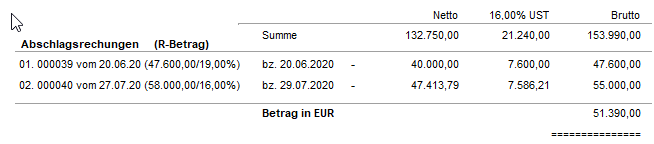 Im Programmparameter 486 ist festgelegt, wie Ihre Abschlagsrechnungen berechnet werden. Diese Einstellung wird einmalig festgelegt und darf nicht verändert werden. Es gibt zwei verschiedene Arten der Berechnung:
Im Programmparameter 486 ist festgelegt, wie Ihre Abschlagsrechnungen berechnet werden. Diese Einstellung wird einmalig festgelegt und darf nicht verändert werden. Es gibt zwei verschiedene Arten der Berechnung:
additiv (Standardeinstellung):
Bei diesem Verfahren sehen Sie auf jeder Abschlagsrechnung, welche Rechnungen zu diesem Auftrag bereits erstellt wurden, wann und wie viel bezahlt wurde. Die bereits eingegangenen Zahlungen werden mit dem Rechnungsbetrag verrechnet. Wenn Ihr Kunde zum Beispiel bei einer Rechnung nur einen Teilbetrag gezahlt hat, wird dieser Restbetrag in die folgende Abschlagsrechnung übernommen und verrechnet. Auf der Schlussrechnung werden noch mal alle bereits bezahlten Rechnungen angezeigt, so dass der Restbetrag deutlich wird.
pauschal:
Im Gegensatz zur additiven Abschlagsrechnung, werden die Rechnungen, die zu diesem Auftrag bereits erstellt wurden, nicht auf jeder Rechnung angegeben und abgezogen. Erst auf der Schlussrechnung findet man wieder eine Übersicht über alle erstellten Rechnungen. Dieses Verfahren empfiehlt sich, wenn Sie zum Beispiel im voraus mit dem Kunden einen bestimmten Betrag ausgemacht haben, der regelmäßig gezahlt werden soll.
Auto import 15:26, 25. Aug. 2011 (CEST)